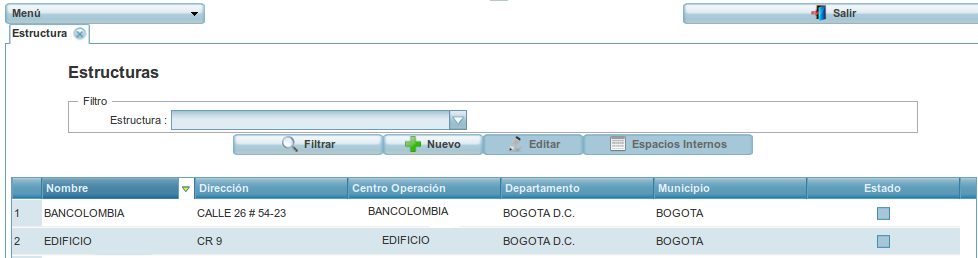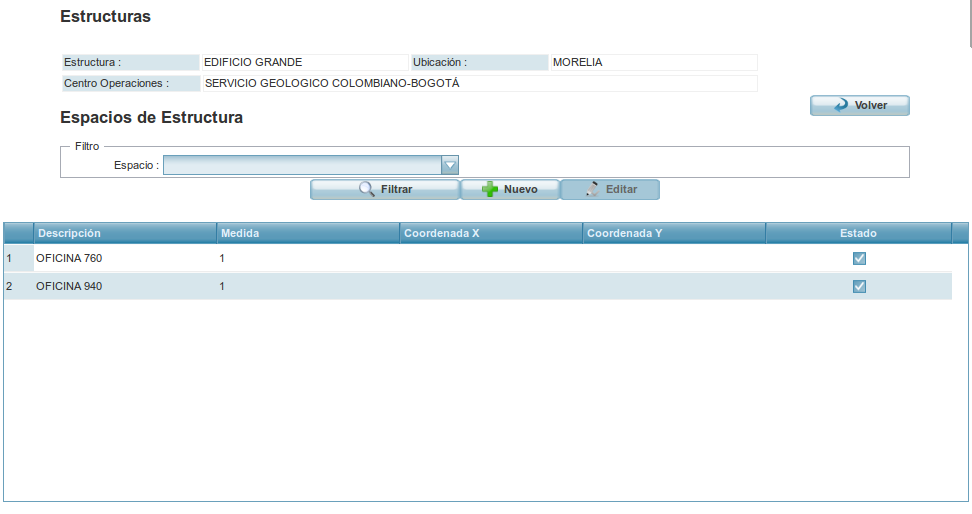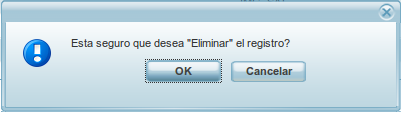Estructura
Recomendación: Antes de registrar las diferentes Estructuras, deberá parametrizar los tipos de estructura.
Del mismo modo, antes de ingresar los espacios, deberá parametrizar los tipos de espacio.
Al seleccionar esta opción del menú parámetros de ubicación se despliega la siguiente ventana que muestra las estructuras que existen en el sistema con los siguientes campos:
- Nombre
- Dirección
- Centro de operación
- Municipio
- Estado
También se muestran los botones de "Filtrar", "Nuevo", "Editar", "Eliminar" y "Espacios internos".
Para crear un nuevo registro de una estructura, debe pulsar el botón "Nuevo". A continuación aparece el formulario para ingresar una nueva estructura:
Debe seleccionar el campo "Tipo Estructura" debe ingresar la información de los campos "Nombre" y "Dirección", seleccionar el "Departamento", los "Municipios" y seleccionar las opción "Estado".
Si la información que se ha completado en el formulario está correcta seleccione el botón "Guardar", de lo contrario seleccione el botón "Cancelar" que no permitirá que se guarde ese registro.
A continuación debe crear los espacios internos de la estructura, una vez seleccionada pulse el botón "Espacios internos". Aparecerá una pantalla que muestra los espacios existentes para esa estructura con los campos "Descripción", "Medida", "Coordenada X", "Coordenada Y" y "Espacio":
Tambien se muestran los botones "Filtrar", "Nuevo", "Editar"y "Eliminar"
Seleccionar el botón de "Espacios internos" y completar el formulario para un nuevo espacio interno con los siguientes campos:
- Tipo Espacio.
- Descripción.
- Medida.
- Coordenada X.
- Coordenada Y.
- Estado.
Si la información que se ha completado en el formulario está correcta seleccione el botón "Guardar", de lo contrario seleccione el botón "Cancelar" que no permitirá que se guarde ese registro.
Si desea editar la información de un espacio interno de una estructura que ya haya sido registrado, seleccione el registro que se va a modificar y pulse el botón "Editar".
El sistema muestra la información correspondiente al espacio interno que se seleccionó, puede modificar los siguientes campos:
- Tipo Espacio.
- Descripción.
- Medida.
- Coordenada X.
- Coordenada Y.
- Estado.
Cuando haya realizado la modificación, por favor seleccione el botón "Guardar" que le permite registrar la información que usted modificó del espacio interno.
Si desea eliminar un registro de un espacio seleccione la información y pulse el botón "Eliminar". El sistema mostrará un mensaje de confirmación.
Si está seguro de eliminar el registro seleccione "OK" o de lo contrario seleccione "Cancelar".
Si desea editar la información de una estructura que ya haya sido registrada, seleccione el registro que se va a modificar y pulse el botón "Editar".
El sistema muestra la información correspondiente a la estructura que se seleccionó, puede modificar los siguientes campos:
- Tipo estructura.
- Nombre.
- Dirección.
- Departamento.
- Municipios.
Cuando haya realizado la modificación, por favor seleccione el botón "Guardar" que le permite registrar la información que usted modificó de la estructura.
Si desea eliminar un registro de una estructura seleccione la información y pulse el botón "Eliminar". El sistema mostrará un mensaje de confirmación.
Si está seguro de eliminar el registro seleccione "OK" o de lo contrario seleccione "Cancelar".
 |
Attachments (8)
- MensajeConfirmacion.png (9.3 KB ) - added by 13 years ago.
- Guardar (1.8 KB ) - added by 13 years ago.
- EditarEspaciosInternos.png (13.7 KB ) - added by 13 years ago.
- EditarEstructura.png (18.4 KB ) - added by 13 years ago.
- EspaciosInternos.png (27.6 KB ) - added by 13 years ago.
- Estructuras.png (47.4 KB ) - added by 13 years ago.
- NuevaEstructura.png (13.7 KB ) - added by 13 years ago.
- Estructuras.2.png (26.3 KB ) - added by 13 years ago.
Download all attachments as: .zip